
Hvis du føler skabelsen af musik, men ikke har de ønsker eller muligheder for at erhverve en flok musikinstrumenter, er det muligt at gøre alt dette i et af de specialiserede programmer, der modtog det fælles navn DAW - en digital hørbar arbejdsstation. Bright i alle sanser af en repræsentant for dette segment af software er FL Studio, og det er på sit eksempel i dag, vi vil fortælle og vise, hvordan du opretter musik på din computer.
Opret musik i FL Studio
FL Studio er et af de bedste programmer til at skabe musik og arrangementer, deres information og mastering. Det bruger mange komponister og musikere i professionelle optagestudier, hun vil bruge den til at vise, hvordan man opretter deres egen musikalske sammensætning fra bunden i nogen genre.Bemærk: Håndbogen, der blev præsenteret nedenfor under ingen omstændigheder, hævder titlen på universel med hensyn til rækkefølgen af trin eller i form af handling på hver af dem. Dette er blot en af de mange mulige ideer om, hvordan man skaber musik, der er nødvendig for at vise en generel algoritme og nyankomne orienteret, som allerede er begyndt at mestre programmet.
Før vi fortsætter med implementeringen af de anbefalede anbefalinger, foreslår vi, at du gør dig bekendt med følgende artikel nedenfor - dette vil hjælpe "blive komfortabel" og mere detaljeret for at forstå funktionerne og evnen til FL Studios.
Se også: Sådan bruger du fludio
Trin 1: Skrivning Perkkaya Party
Hver komponist har sin egen tilgang til at skrive musik. Nogen begynder med den vigtigste melodi, en person fra trommer og perkussioner, der skaber et rytmisk mønster, som derefter vil vende om og fylde med musikinstrumenter. Vi starter med trommer.
Oprettelsen af musikalske sammensætninger i FL-studiet forekommer i etaper, og hovedarbejdsprocessen fortsætter med mønstre - fragmenter, som derefter kombineres til et fuldt udbygget spor, der er placeret i afspilningslisten.
One-shot prøver, der er nødvendige for at oprette en tromle, er indeholdt i FL Studio-biblioteket, og du kan vælge det relevante via et passende browserprogram.
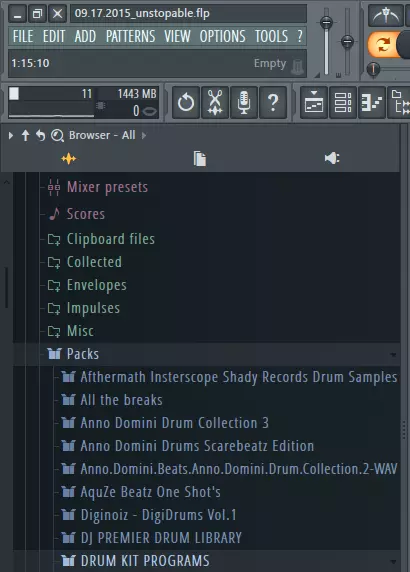
Læs også: Prøver til FL Studio
Hvert værktøj skal placeres på en separat vej af mønsteret, kan sporene selv være et ubegrænset antal. Mønsterets længde er heller ikke begrænset til noget, men 8 eller 16 ure vil være mere end nok, da ethvert fragment kan duplikeres i afspilningslisten.
Her er et eksempel på percussionsfesten i FL Studio, der er placeret fra klaverrulle mønster:
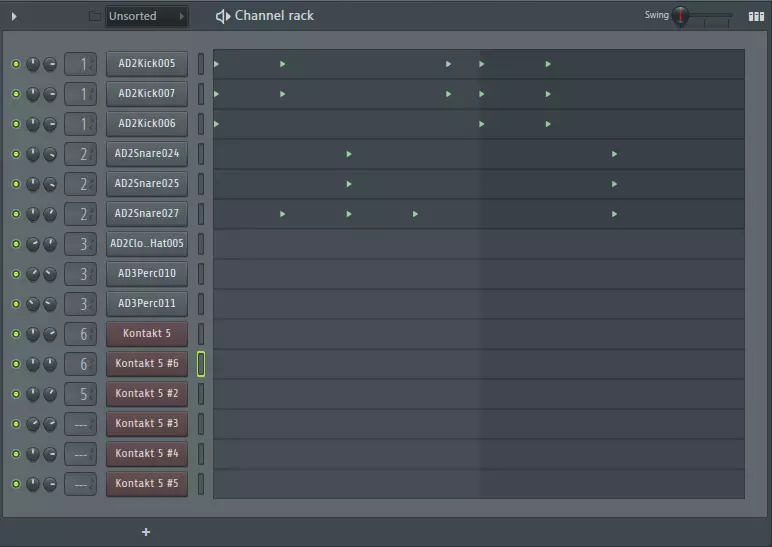
Trin 2: Oprettelse af en melodi
Sættet af denne arbejdsstation har et stort antal musikinstrumenter. De fleste af dem er forskellige synthesizers, som hver har et stort bibliotek af lyde og prøver. Adgang til disse værktøjer kan også fås fra programbrowseren. Ved at vælge et passende plugin skal du tilføje det til mønsteret.
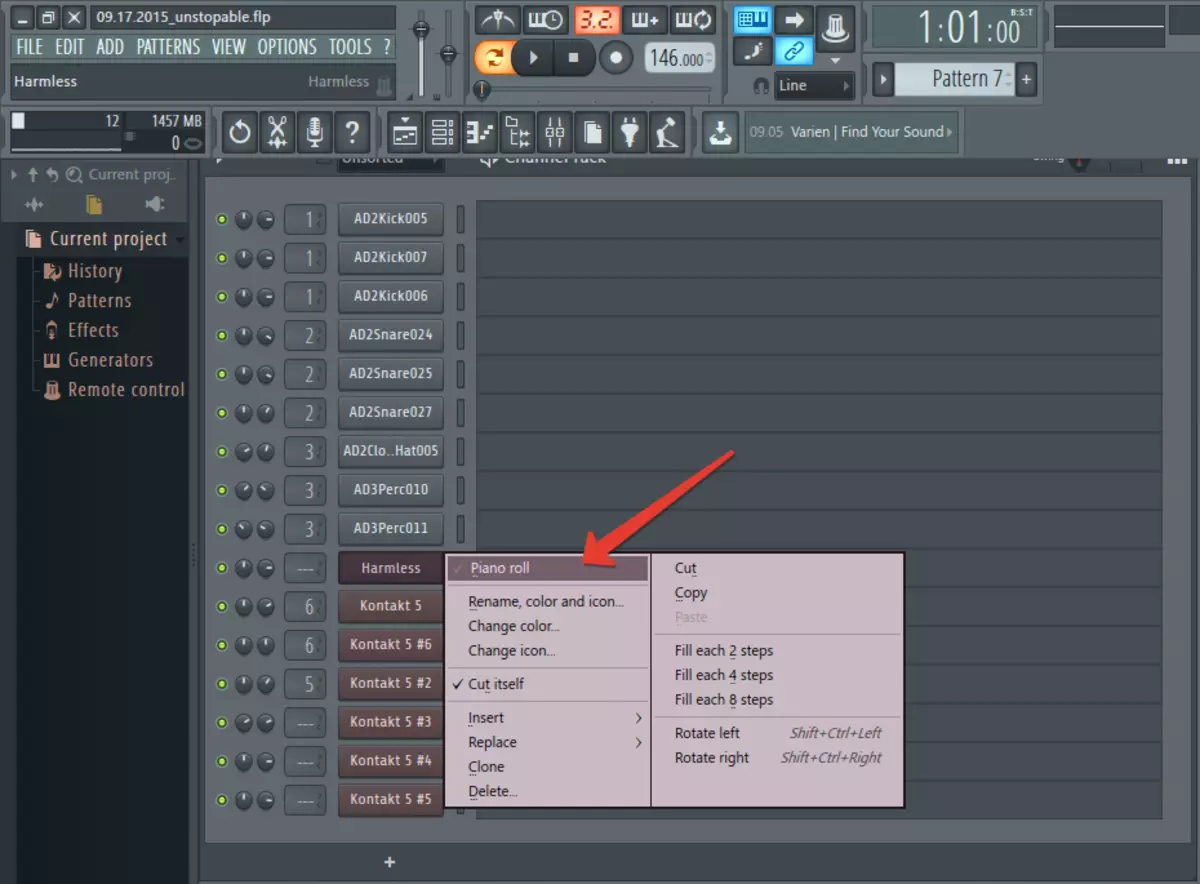
Den samme melodi skal ordineres i klaverrulle, som kan åbnes på højre klik på værktøjsstien.

Det er yderst ønskeligt at ordinere et parti af hvert musikinstrument, uanset om det for eksempel er en guitar, klaver, tønde eller percussion, på et separat mønster. Dette vil betydeligt forenkle processen med information af sammensætningen og behandlingsværktøjerne.
Her er et eksempel på, hvordan melodien kan se, ordineret i FL Studio:
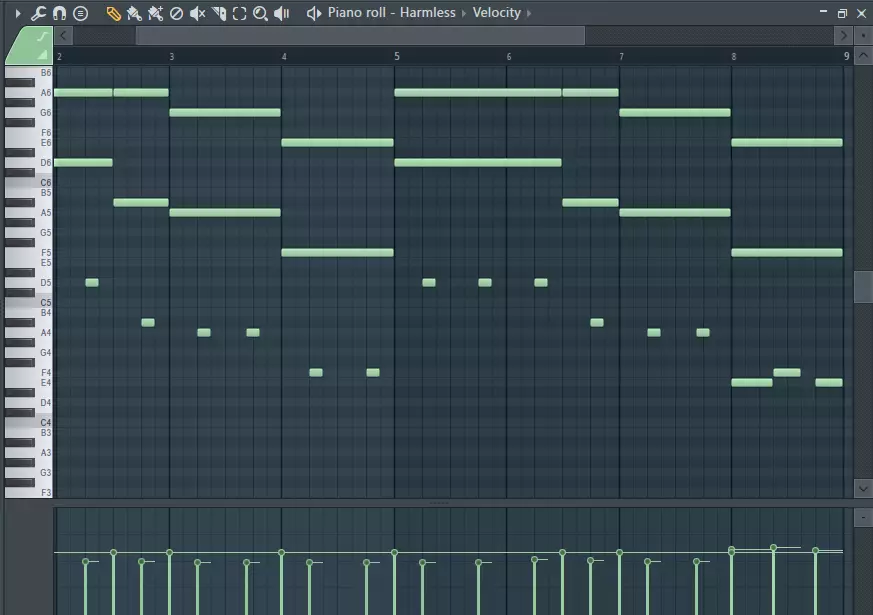
Hvor meget at bruge musikinstrumenter til at skabe din sammensætning, for at løse dig og selvfølgelig genren valgt af dig. I et minimum skal der være perkussion, baslinje, hovedmelodi og et andet yderligere element eller lyd til en sort.
Trin 3: Arbejde med afspilningsliste
Musikfragmenterne, der er oprettet af dig, distribueret af separate mønstre FL Studio, skal placeres i afspilningslisten. Lov det samme princip som med mønstre, det vil sige, et værktøj er et spor. Således ved konstant at tilføje nye fragmenter eller fjerne nogle dele, samler du sammensætningen sammen, hvilket gør det til en sort og ikke monotont.
Her er et eksempel på, hvordan sammensætningen samles fra mønstre, i afspilningslisten, kan se ud:
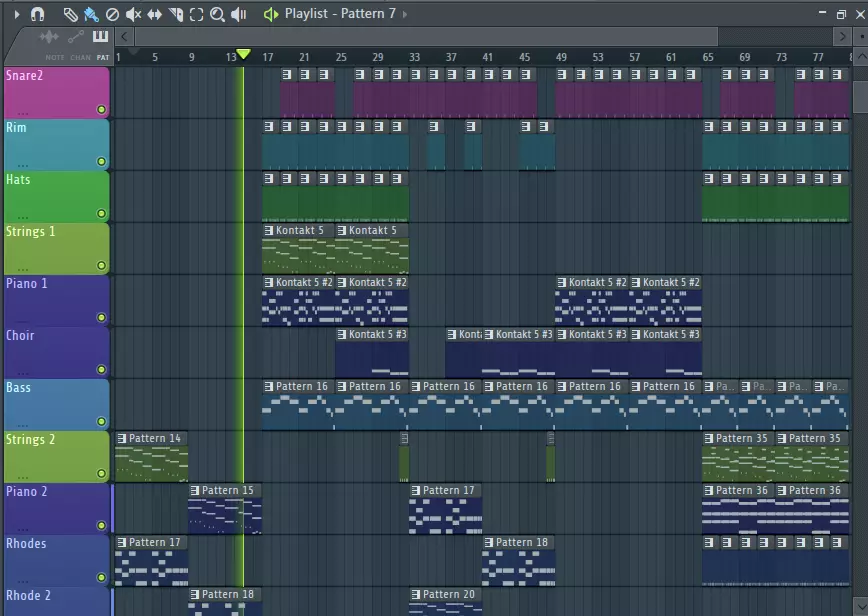
Trin 4: Lydbehandlingseffekter
Hver lyd eller melodi skal sendes til en separat kanal af FL Studio Mixer, hvor den kan behandles med forskellige effekter, herunder en equalizer, kompressor, filter, begrænser reverberator og meget mere.
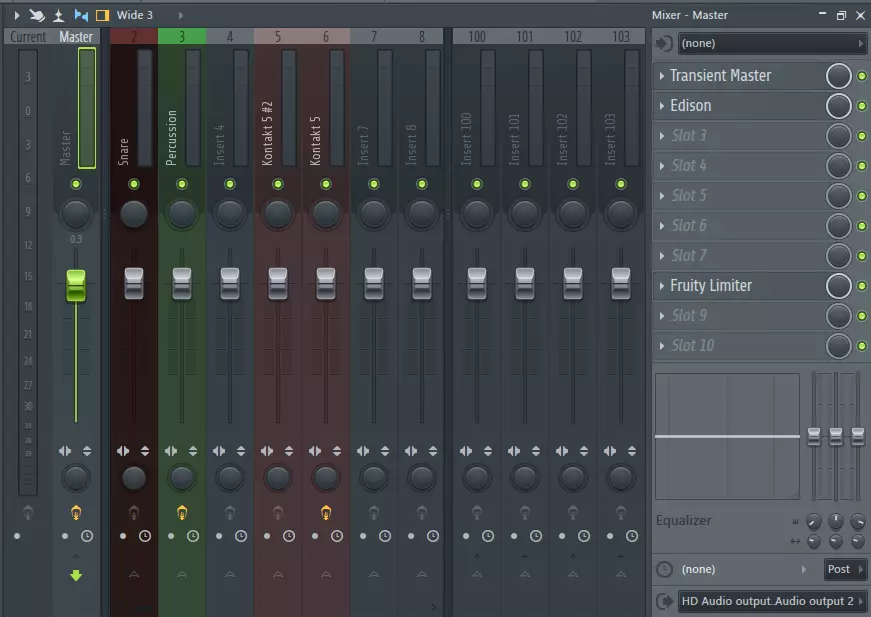
Således giver du individuelle fragmenter af høj kvalitet, studio lyd. Ud over behandling med virkningerne af hvert værktøj er det også nødvendigt at sikre, at hver af dem lyd i dets frekvensområde ikke kommer ud af det overordnede billede, men også ikke dæmpet / skåret et andet værktøj. Hvis du har rygter (det er sikkert, da du har besluttet at oprette musik), bør der ikke være nogen problemer. Under alle omstændigheder, detaljerede teksthåndbøger, samt træning af video tutorials på at arbejde med FL Studio på internettet misbrug.
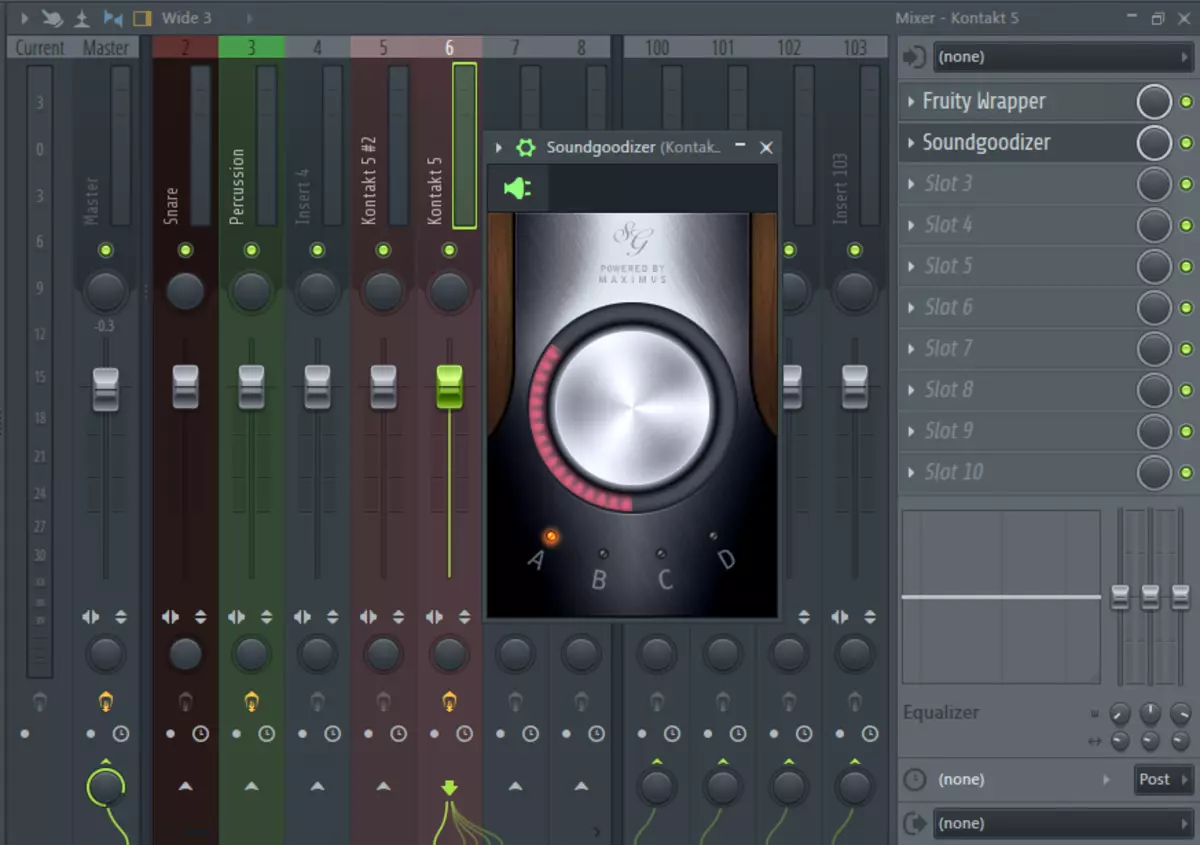
Derudover er det muligt at tilføje en fælles effekt eller virkninger, der forbedrer kvaliteten af lyden af sammensætningen som helhed på hovedkanalen. Effekten af disse virkninger vil blive anvendt på hele sammensætningen som helhed. Her skal du være yderst forsigtig og opmærksom for ikke at påvirke negativt, at du tidligere har gjort med hver lyd / kanal separat.
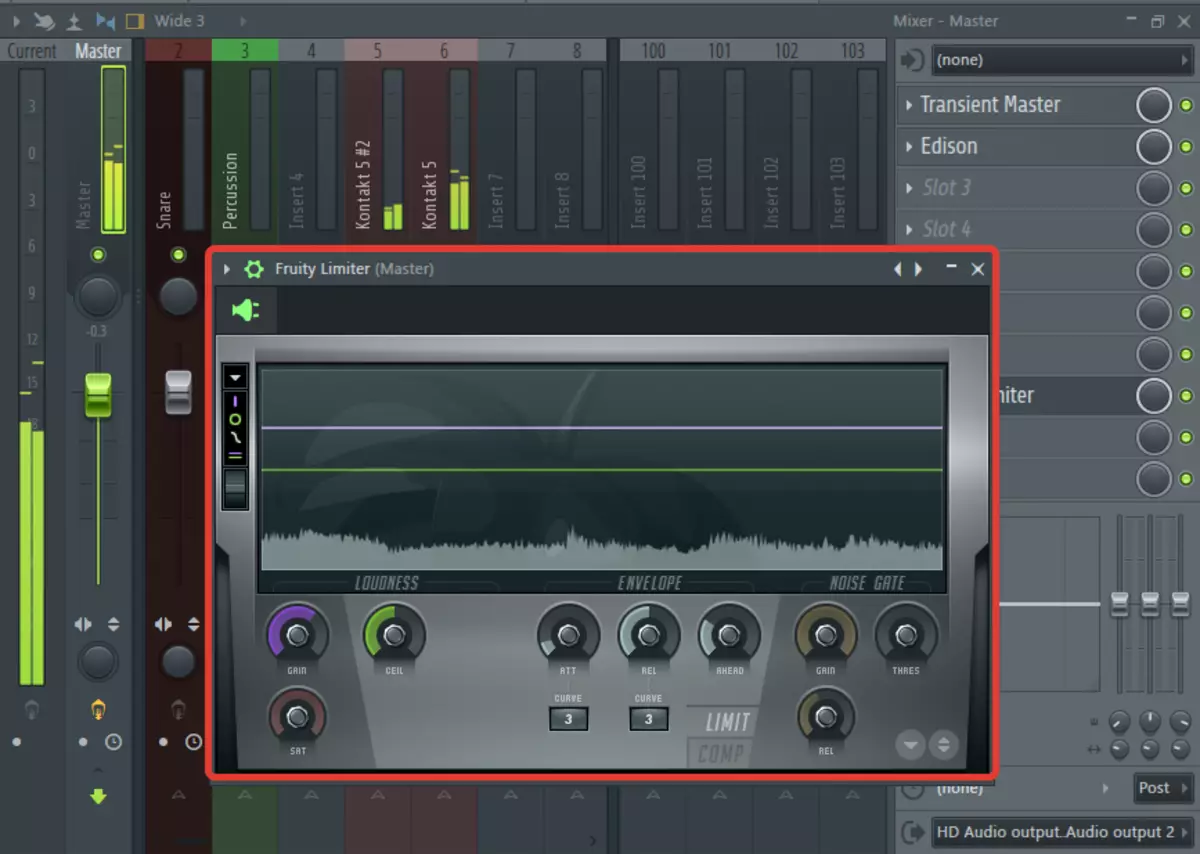
Trin 5: Automatisering
Ud over at behandle lyde og melodieffekter, hvis hovedopgave forbedrer kvaliteten af lyden og reducerer det overordnede musikalske billede til et enkelt mesterværk, kan disse de fleste effekter automatiseres. Hvad betyder det? Forestil dig, at du har brug for det på et tidspunkt af sammensætningen et af værktøjerne begyndte at spille lidt roligere, "venstre" til en anden kanal (venstre eller højre) eller spillede med en vis effekt, og begyndte derefter at spille i hans "rene" igen form . Så i stedet for at ordinere dette værktøj igen i mønsteret, send det til en anden kanal, for at behandle med andre effekter, kan du blot automatisere regulatoren, der er ansvarlig for denne effekt og gør det musikalske fragment på en bestemt del af sporet opfører sig Ligesom dette, hvordan det er nødvendigt.
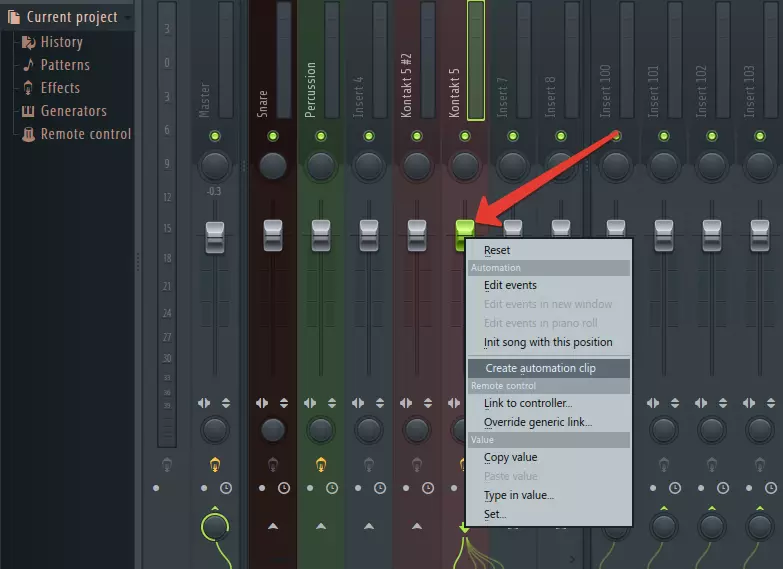
For at tilføje et klip af automatiseringen skal du klikke på højre museknap på den ønskede knap og vælge i menuen, der vises "Opret automatiseringsklip".
Klip af automatisering vises også i afspilningslisten og strækker sig for hele længden af det valgte værktøj i forhold til sporet. Håndtering af linjen angiver du de nødvendige parametre for regulatorens knap, som vil ændre sin position, mens du afspiller sporet.
Her er et eksempel på, hvordan automatiseringen af "dæmpning" af klaverfestet i FL Studio kan se ud:
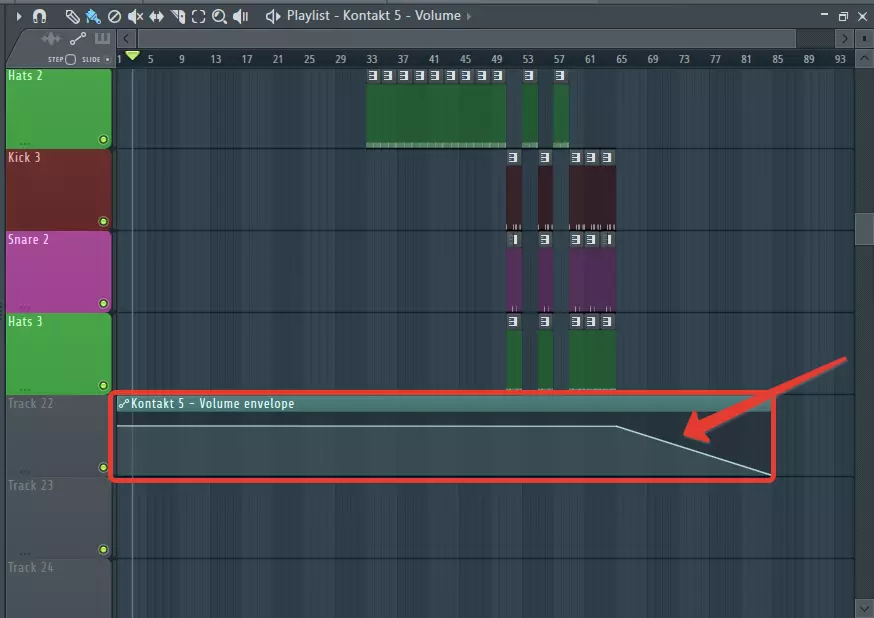
Tilsvarende kan du indstille automatisering og på hele sporet som helhed. Du kan gøre det i en Mixer Master Channel.
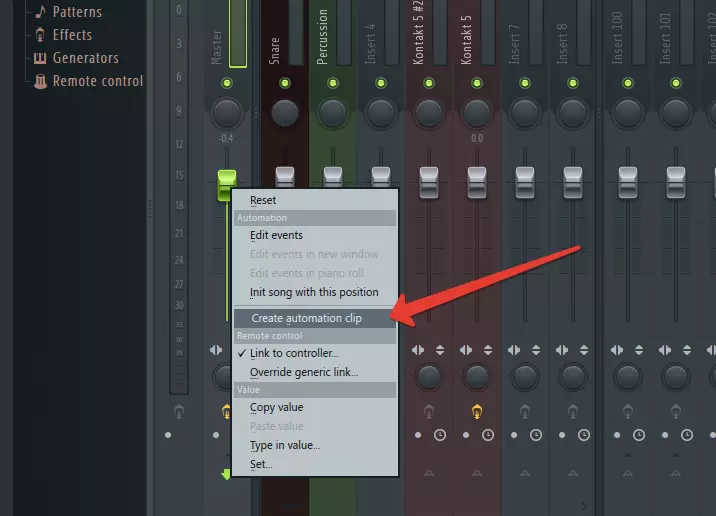
Et eksempel på automatisering af jævn dæmpning af hele sammensætningen:
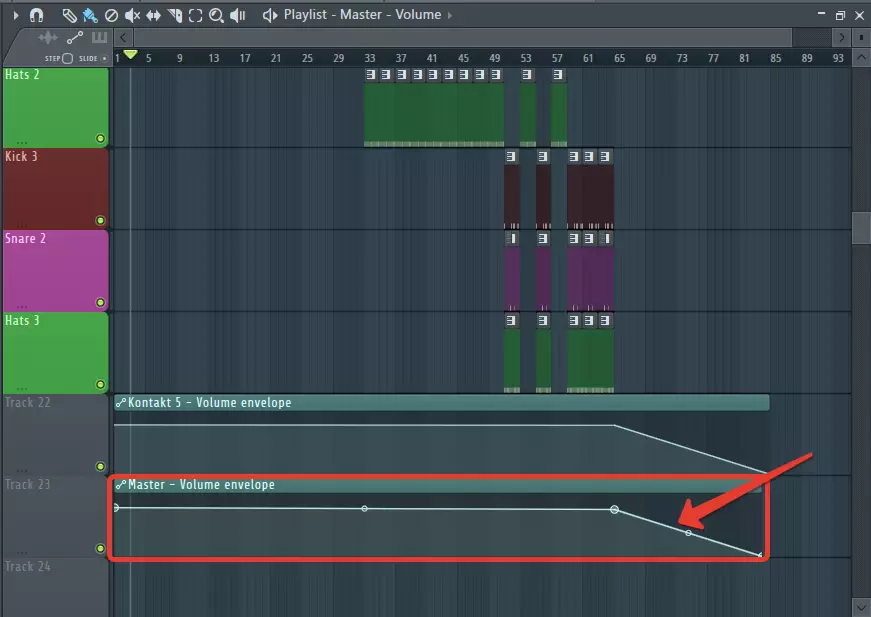
Trin 6: Blanding og mastering
De handlinger, der er beskrevet i de to foregående trin, er i det væsentlige en del af informationsproceduren, obligatorisk i dens gennemførelse for at færdiggøre den skabte musikalske sammensætning, bringe den i tankerne. Det endelige udseende og mere præcist den færdige lydindstilling vil blive afsat til projektet om mastering, som udføres efter oplysningerne. Vi kun kort generelt, i generelle træk, blev de fortalt om, hvordan denne procedure blev udført, hvor alle elementer i det musikalske puslespil opsamles i en enkelt helhed og lyd som høj kvalitet, og bare behageligt for øret. For at lære mere om, hvordan den endelige behandling af sporet udføres, kan du fra linket nedenfor.
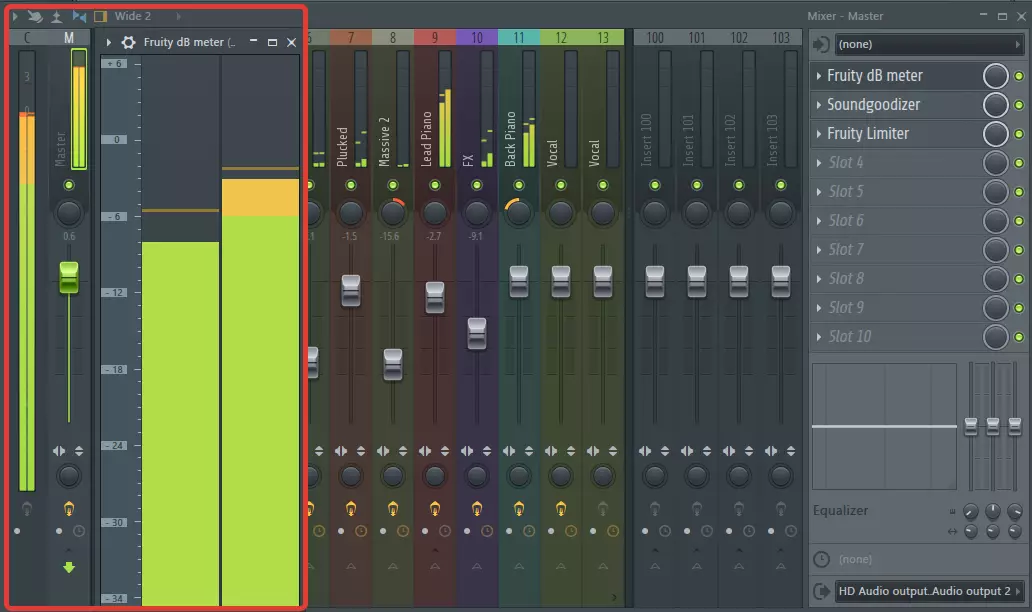
Læs mere: Blanding og mastering af lyd i FL Studio
Trin 7: Eksport af den musikalske sammensætning
Efter at have skabt din musikalske skabelse, glem ikke at holde projektet. For at få et musikspor til videre brug eller lytte udenfor fludio, skal den eksporteres til det ønskede format. Du kan gøre dette via menuen "Fil".
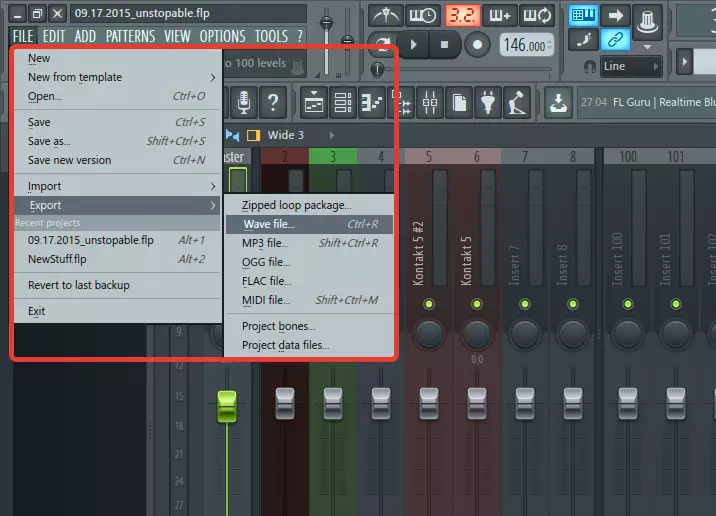
Vælg det ønskede format, angiv kvaliteten og klik på knappen "Start".
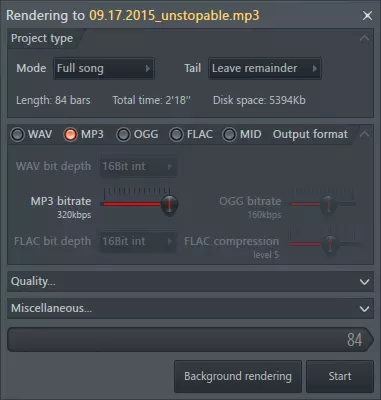
Ud over at eksportere hele musikalsk sammensætning giver FL Studio dig mulighed for at eksportere hvert spor separat (du skal først distribuere alle værktøjer og lyde gennem mixerkanalerne). I dette tilfælde gemmes hvert musikinstrument af et separat spor (separat lydfil). Det er nødvendigt i tilfælde, hvor du vil formidle din sammensætning til nogen til yderligere arbejde (for eksempel de samme oplysninger og mastering). Det kan være en producent eller en lydingeniør, der vil huske eller på en eller anden måde ændre sporet. I dette tilfælde vil denne person have adgang til alle komponenter i sammensætningen. Ved hjælp af alle disse fragmenter vil han kunne oprette en sang ved blot at tilføje et vokalfest til den færdige sammensætning.
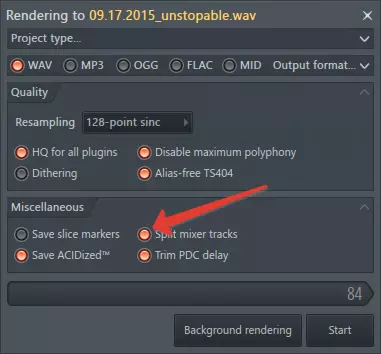
For at gemme kompositsammensætningen (hvert værktøj med et separat spor), skal du vælge for at gemme formatet Bølge og i vinduet, der ser ud til at bemærke "Split mixer spor".
Læs også: Musikoprettelsesprogrammer
Konklusion.
Faktisk, alle. Nu ved du, hvordan kan jeg få musik ved hjælp af FL Studio-programmet og hvordan du giver din sammensætning af høj kvalitet, studio (eller i det mindste omtrentlige til sådan) lyd, og gem det derefter til din computer.
